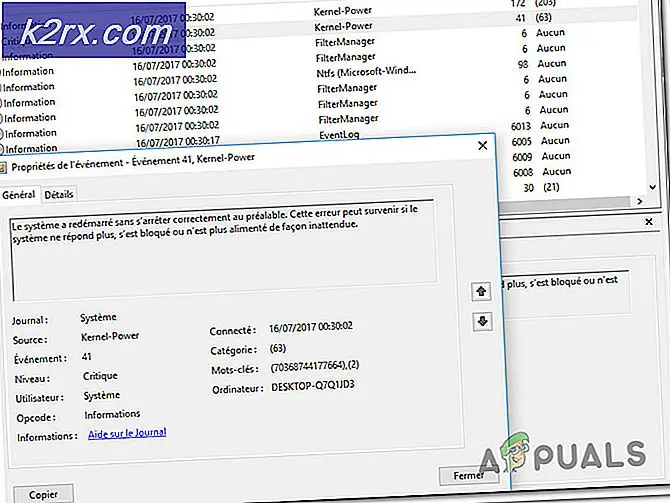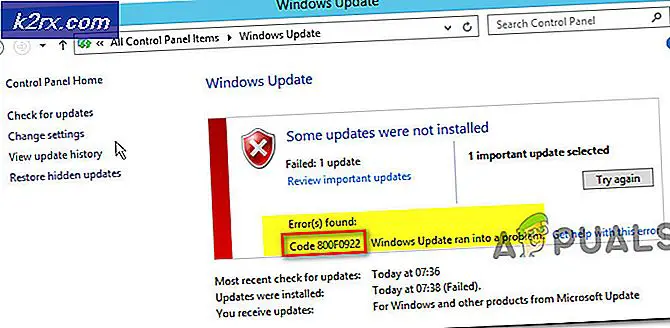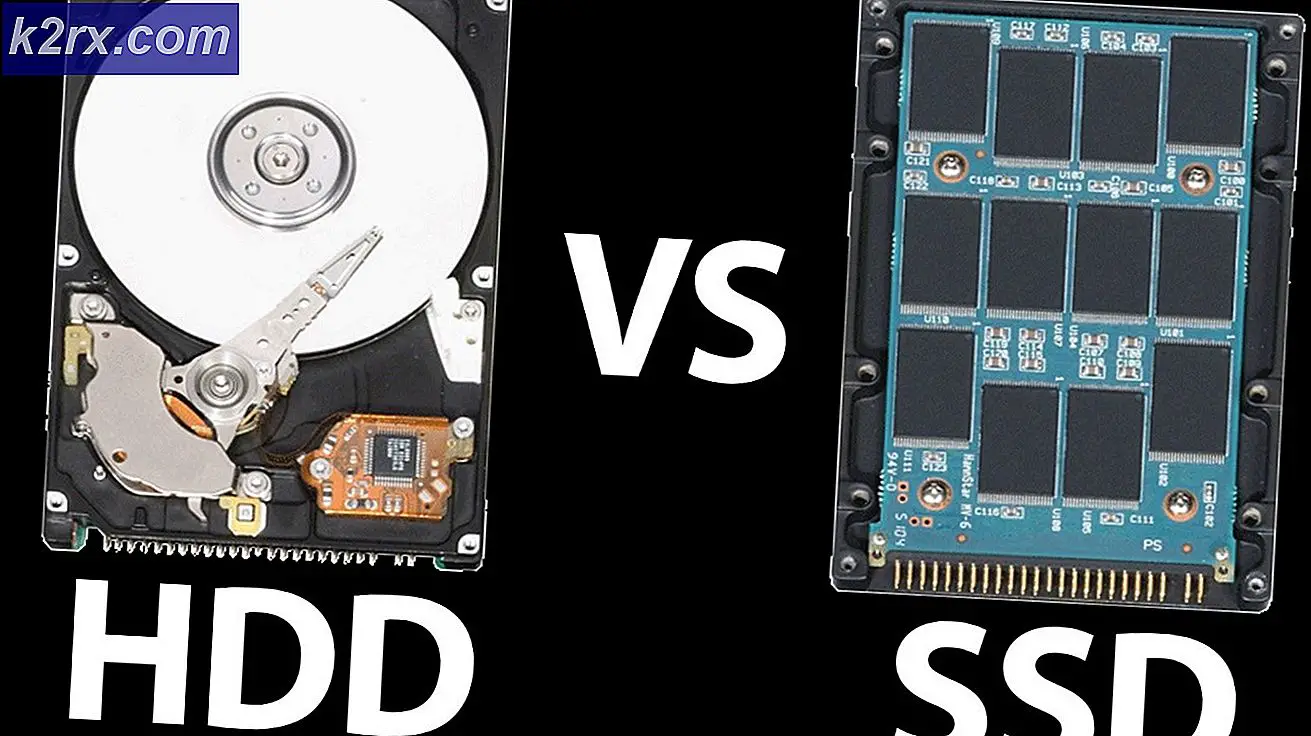วิธีการทดสอบประสิทธิภาพของคอมพิวเตอร์ (Benchmark) บน Windows
Benchmarking ให้ภาพรวมที่ชัดเจนของ internals บนเครื่องพีซีของคุณ สิ่งสำคัญคือต้องรู้ทุกอย่างเกี่ยวกับพีซีของคุณ: ประสิทธิภาพของฮาร์ดดิสก์, ขนาด RAM, ความเร็วโปรเซสเซอร์, ประสิทธิภาพ GPU ฯลฯ ไม่ว่าคุณกำลังโอเวอร์คล็อกคอมพิวเตอร์หรือเปรียบเทียบกับคอมพิวเตอร์เครื่องอื่นการเปรียบเทียบจะช่วยให้คุณสามารถแปลประสิทธิภาพคอมพิวเตอร์ของคุณเป็นตัวเลขได้
มีแอพพลิเคชันการเปรียบเทียบที่หลากหลายสำหรับระบบนิเวศของ Windows ซึ่งส่วนใหญ่ไม่มีค่าใช้จ่าย ก่อนที่จะใช้ซอฟต์แวร์เปรียบเทียบที่ระบุในบทความนี้ตรวจสอบให้แน่ใจว่าไม่มีอะไรอื่นที่กำลังทำงานอยู่ในคอมพิวเตอร์ของคุณ การเรียกใช้แอ็พพลิเคชันและกระบวนการของผู้ใช้สามารถลดความเร็วในการทดสอบและเปลี่ยนแปลงผลลัพธ์ได้ ในบทความนี้เราจะดูโปรแกรมการเปรียบเทียบบางอย่างที่คุณสามารถใช้เพื่อทดสอบประสิทธิภาพของเครื่อง WIndows ของคุณ
วิธีที่ 1: การใช้ Performance Monitor
การกระจาย Windows ทุกครั้งมีเครื่องมือวินิจฉัยที่มีประโยชน์ในตัว คุณสามารถใช้ Performance Monitor เพื่อดูประสิทธิภาพได้ทั้งแบบเรียลไทม์หรือจากไฟล์บันทึก นอกจากนี้คุณยังสามารถกำหนดค่าผลลัพธ์ที่ออกมาเพื่อให้คุณสามารถวิเคราะห์ผลลัพธ์
- กด แป้น Windows + R บนแป้นพิมพ์และพิมพ์ perfmon / report หน้าต่างจะเปิดขึ้นและกำลังเก็บรวบรวมข้อมูลสำหรับ 60 วินาทีถัดไป
ใต้แท็บผลลัพธ์การวินิจฉัยคุณจะพบหมวดย่อยต่อไปนี้:
คำเตือน: ส่วนนี้จะปรากฏขึ้นหากมีคำเตือนเกี่ยวกับปัญหาที่คอมพิวเตอร์หันมา จะให้การเชื่อมโยงที่เกี่ยวข้องกับข้อมูลเพิ่มเติมเกี่ยวกับสถานการณ์และวิธีการแก้ปัญหา
ข้อมูล: ให้ข้อมูลเพิ่มเติมเกี่ยวกับโปรเซสเซอร์การ์ดเครือข่าย ฯลฯ
การตรวจสอบระบบขั้นพื้นฐาน: แสดงข้อมูลของระบบปฏิบัติการ, ดิสก์, ข้อมูลที่เกี่ยวข้องกับศูนย์รักษาความปลอดภัย, บริการระบบฮาร์ดแวร์และไดร์เวอร์
ภาพรวมทรัพยากร: ส่วนนี้จะให้ภาพรวมของส่วนสำคัญ ๆ ของระบบของคุณเช่น CPU, Disk, Memory และ Network ใช้สีแดงไฟสีเหลืองหรือสีเขียวเพื่อบ่งบอกถึงความรุนแรงของปัญหาและให้รายละเอียดเกี่ยวกับสถานะปัจจุบันของระบบ
มีรายงานอื่น ๆ อีกหลายแบบจาก Performance Monitor ที่ให้ข้อมูลขั้นสูง คุณสามารถใช้เวลาในการอ่าน แต่ถ้าคุณไม่สามารถทำได้ผลการวินิจฉัยจะให้ข้อมูลที่คุณต้องการ
วิธีที่ 2: การใช้ Prime95
Prime95 เป็นเครื่องมือยอดนิยมในหมู่นักโอเวอร์คล็อกเกอร์สำหรับการทดสอบความเครียดและการทดสอบความเครียดของ CPU มีการทดสอบการทรมานและโมดูลมาตรฐาน
PRO TIP: หากปัญหาเกิดขึ้นกับคอมพิวเตอร์หรือแล็ปท็อป / โน้ตบุ๊คคุณควรลองใช้ซอฟต์แวร์ Reimage Plus ซึ่งสามารถสแกนที่เก็บข้อมูลและแทนที่ไฟล์ที่เสียหายได้ วิธีนี้ใช้ได้ผลในกรณีส่วนใหญ่เนื่องจากปัญหาเกิดจากความเสียหายของระบบ คุณสามารถดาวน์โหลด Reimage Plus โดยคลิกที่นี่- ดาวน์โหลด Prime95 ขยายขนาดไฟล์ซิปแล้วเปิด Prime95.exe
- คลิกปุ่ม Just Stress Testing เพื่อข้ามการสร้างบัญชี
- ในหน้าจอถัดไปหากคลิกที่ Cancel เพื่อออกจากโหมด Torture Test
- ไปที่เมนูตัวเลือกและคลิกเกณฑ์มาตรฐานเพื่อทำเกณฑ์มาตรฐาน
ในการตีความผลลัพธ์มาตรฐานโปรดทราบว่าค่าที่ต่ำลงจะเร็วกว่าและดีกว่า นอกจากนี้คุณยังสามารถเปรียบเทียบผลการเปรียบเทียบกับคอมพิวเตอร์เครื่องอื่น ๆ ได้จากเว็บไซต์ Prime95
วิธีที่ 3: การใช้ SiSoftware Sandra
SiSoftware Sandra เป็นเครื่องมือระบบโปรไฟล์ทั่วไปซึ่งรวมถึงเครื่องมือวัดเปรียบเทียบ แม้ว่าจะเป็นซอฟต์แวร์แบบชำระเงินเวอร์ชันฟรีมีเกณฑ์มาตรฐานที่คุณต้องการ คุณจะพบการทดสอบแต่ละรายการจากพารามิเตอร์ต่างๆเช่นหน่วยความจำไปยังคะแนนมาตรฐานโดยรวม
- ดาวน์โหลดและเรียกใช้ซอฟต์แวร์จากที่นี่
- คลิกที่ คะแนนโดยรวม ซึ่งจะเปรียบเทียบประสิทธิภาพของ CPU, GPU, แบนด์วิดท์หน่วยความจำและประสิทธิภาพของระบบไฟล์ ในการเริ่มต้นการเปรียบเทียบคลิกที่ OK ที่ด้านล่างของหน้าต่าง
- หลังจากทำคะแนนเสร็จสิ้นคุณจะเห็นกราฟรายละเอียดที่เปรียบเทียบผลลัพธ์กับคอมพิวเตอร์อ้างอิง
วิธีที่ 4: การใช้ NovaBench
NovaBench เป็นหนึ่งในห้องทดสอบมาตรฐานที่ได้รับความนิยมและมีประสิทธิภาพสำหรับ Windows โดยมีข้อกำหนดสำหรับ CPU, GPU, RAM และความเร็วของดิสก์ NovaBench เป็นบริการฟรีโดยไม่มีรุ่นทดลองหรือรุ่นที่ต้องชำระเงินพร้อมคุณสมบัติเพิ่มเติม
- รับสำเนา NovaBench จากที่นี่และเปิดขึ้น
- คลิกที่ เริ่มต้นการทดสอบเกณฑ์มาตรฐาน โดยปกติจะใช้เวลาไม่ถึงนาทีในการทำเกณฑ์มาตรฐานโดยใช้ NovaBench
NovaBench จะแสดงผลคะแนนรวมและแสดงผลของแต่ละเกณฑ์ - สูงขึ้นจะดีกว่า นอกจากนี้คุณยังสามารถดูและเปรียบเทียบผลการเปรียบเทียบจากคอมพิวเตอร์เครื่องอื่น ๆ ในเว็บไซต์ NovaBench
PRO TIP: หากปัญหาเกิดขึ้นกับคอมพิวเตอร์หรือแล็ปท็อป / โน้ตบุ๊คคุณควรลองใช้ซอฟต์แวร์ Reimage Plus ซึ่งสามารถสแกนที่เก็บข้อมูลและแทนที่ไฟล์ที่เสียหายได้ วิธีนี้ใช้ได้ผลในกรณีส่วนใหญ่เนื่องจากปัญหาเกิดจากความเสียหายของระบบ คุณสามารถดาวน์โหลด Reimage Plus โดยคลิกที่นี่